Ändern der startvorgaben des capture & draw mode – Casio YA-W72M Benutzerhandbuch
Seite 58
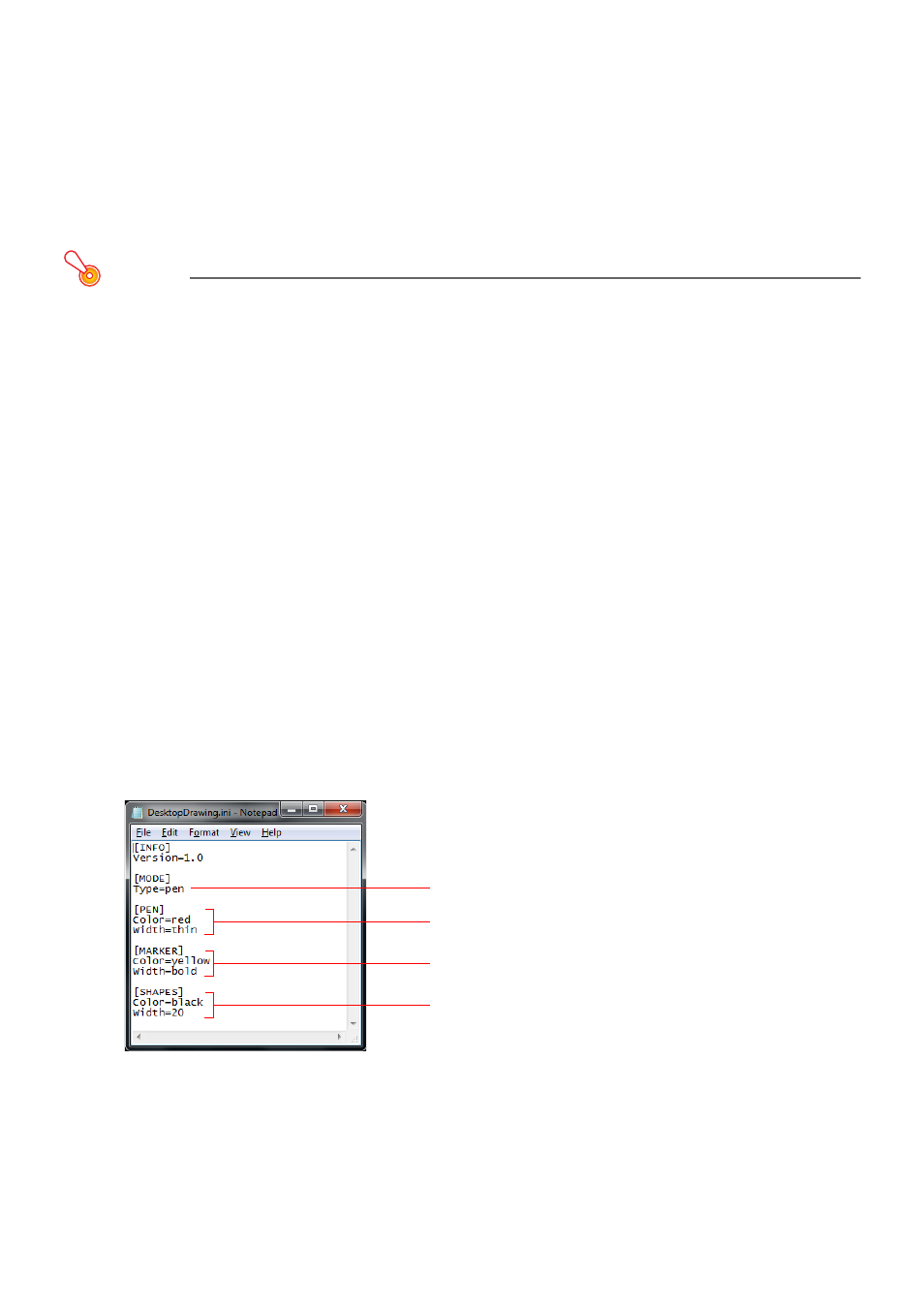
58
Ändern der Startvorgaben des Capture & Draw Mode
Mit dem Vorgehen dieses Abschnitts können Sie die Inhalte der Startvorgabe-Setupdatei bearbeiten,
in der anfängliche Startvorgaben des Capture & Draw Mode für die nachstehenden Gegenstände
gespeichert sind.
z Startvorgabe-Tool (Pen oder Marker Pen)
z Startvorgabe für Farbe und Linienstärke des Pen
z Startvorgabe für Farbe und Linienstärke des Marker Pen
z Farbe und Stärke des Screenshot-Rahmens (Seite 53)
Wichtig!
z Bei Änderungen in der Startvorgabe-Setupdatei besteht das Risiko von Betriebsproblemen
bei Interactive Whiteboard for CASIO. Sie sollen daher keine unüberlegten Änderungen
vornehmen.
Vorgabe-Setupdatei für den Capture & Draw Mode bearbeiten
1.
Falls Interactive Whiteboard for CASIO noch läuft, beenden Sie es bitte.
2.
Öffnen Sie auf dem Computer die Datei „Interactive Whiteboard for CASIO“ an
einem der folgenden Orte.
– Windows XP:
C:\Dokumente und Einstellungen\{Login-Benutzername}\Eigene Dateien\Interactive
Whiteboard for CASIO
– Windows Vista, Windows 7 oder Windows 8:
C:\Benutzer\{Login-Benutzername}\Dokumente\Interactive Whiteboard for CASIO
z Die Startvorgabe-Setupdatei für den Capture & Draw Mode ist hier als Datei mit dem Namen
DesktopDrawing.ini gespeichert.
3.
Doppelklicken Sie in dem im obigen Schritt 2 geöffneten Ordner auf
DesktopDrawing.ini.
z Dies startet den Editor und zeigt die Inhalte der Vorgabe-Setupdatei an.
Startvorgabe-Tool
Startvorgabe für Farbe und Linienstärke des Pen
Startvorgabe für Farbe und Linienstärke des Marker Pen
Startvorgabe für Farbe und Stärke des Screenshot-Rahmens
B